Microsoft Print to PDF を使ってPDFを作成する方法。
※当サイトには広告やプロモーションが含まれています。
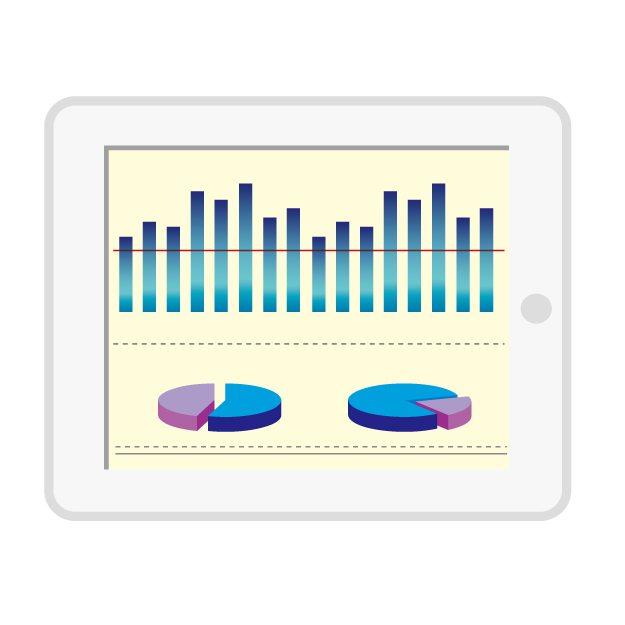
Windows 10 では、Microsoft Print to PDF というPDFファイル作成用の機能が標準装備されています。
仮想プリンタ方式の機能ですので使用方法も簡単ですし、印刷をかけられるいろいろなアプリケーションから使用することが出来ます。
Word、Excel、PowerPoint などで作成したものはもちろん、メモ帳やワードパッド、ブラウザなどからでもPDFファイルを生成、保存することが可能です。
まずは方法を記載しておきます。
Microsoft Print to PDF を使用してPDFファイルを作成する手順。
今回は、例としてメモ帳で作成したものをPDFファイルにする方法を取り上げています。
使用したPCのOSは Windows 10 です。
1.「ファイル」から「印刷」を選択します。
↓
2.プリンターの選択で、「 Microsoft Print to PDF 」にチェックを入れて「印刷」を押します。
↓
3.保存場所を選択し、任意のファイル名を入力します。
↓
4.PDFファイルが生成されます。
手順はこれだけになります。
他のアプリケーションからもほぼ同様で、印刷する際のドライバとして Microsoft Print to PDF を選択するだけなので簡単です。
Microsoft Print to PDF でPDF作成することに関する総括や感想など。
PDFファイルや他の形式のファイル形式に変換したり保存したりする機会は多数あります。
そして方法に関しても、元々のファイルの形式や変換したいファイル形式などによりいろいろな方法があります。
このようなことに関して当サイトでは、下記のようにいくつか関連するページを設けさせていただいております。
もしご関心などございましたら以下のページも参考にしていただけますと幸いです。
⇒Word や Excel などで作成した文書をPDFに変換する方法。
⇒PDFを無料で加工編集?文字や画像の追加や消去。JPEG変換、生成。
⇒PDFや Word 、Excel のファイルにパスワードを設定する方法。
また上記以外にも有料・無料のソフトを使う方法もあります。
ただ会社や組織で利用する場合ですと、有料のソフトを購入するには予算的な問題や手続きなどの問題があり、また無料のソフトではインストールに関する社内規約やセキュリティ的な部分の問題があったりします。
今回の方法「 Microsoft Print to PDF 」に関しては、Windows 10 の標準機能であり、現段階では使用方法も機能もシンプルになっているのが特徴となっています。
Windows 10 をご利用で、PDFファイルを作成するだけの目的であれば、使いやすく重宝する機能だと思います。
今後、機能面が拡張・充実してくる可能性もあり、そうなるとますます使用機会は増えてきそうですね。
こちらのページは以上となります。ここまでご覧いただきありがとうございました。